Program Zona jako popularny i wymagany klient Torrent

- 1115
- 323
- Pani Patrycjusz Sokołowski
Różnorodne nowoczesne aplikacje pozwalają na rozszerzenie możliwości, a także interesujące jest przeprowadzenie czasu wolnego. Niewiele osób ma dziś pracę dla urządzenia komputerowego bez dostępności Internetu i korzystania z jego zasobów.
Obejrzyj film, słuchaj muzyki, online, aby cieszyć się ulubionym programem, programem lub transmisją dowolnego meczu - wszystko to jest zaimplementowane przez Internet, korzystając z zainstalowanych specjalnych narzędzi. W tym artykule porozmawiamy o jednym z tych asystentów o imieniu Zona, popularnej w Rosji, który jest klientem potoku, a także szczegółowo przeanalizuj funkcje instalacji i jej działania oraz specyfiki jej usunięcia za pomocą komputera, jeśli takie Potrzeba powstaje.

Co to jest Zona
Co to jest Zona i jak z niego korzystać? Problemy te pojawiają się nie tylko wśród czajników, ale także u osób, które są „ty” z komputerami, ponieważ technologie internetowe rozwijają się i ulepszają każdego dnia, a liczba programów wzrasta wykładniczo. Oczywiście, słysząc pozytywne recenzje na temat aplikacji od znajomych lub znajomych, użytkownicy próbują zainstalować oprogramowanie na swoim komputerze.
Zona jest klientem torrentnym, którego zadaniem jest pobieranie z Internetu filmów, gier, aplikacji i innych plików, a wbudowany odtwarzacz multimediów umożliwia oglądanie programów telewizyjnych, programów, programów i różnorodnych transmisji, słuchanie, słuchanie muzyka i radio.
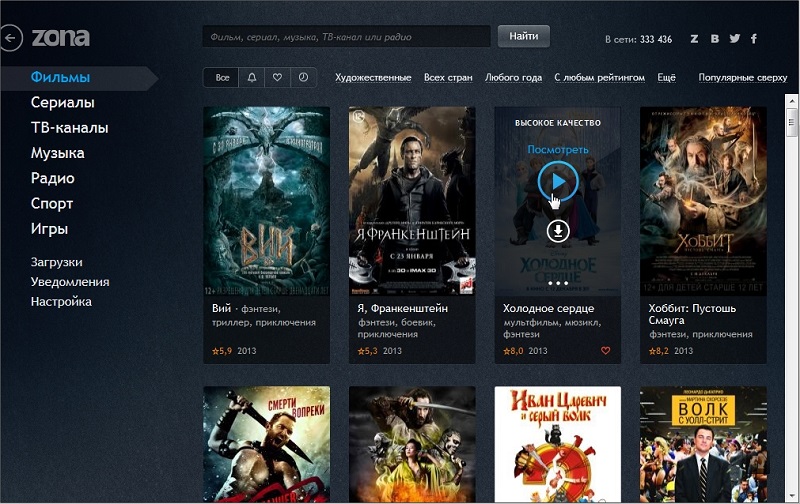
Uzupełnia przyjemne wrażenie programu jego prostego i intuicyjnego interfejsu, z możliwością skonfigurowania preferencji, a także obecności kilku języków, w tym rosyjskiego.
Aby ocenić pracę programu, wystarczy pobrać go na komputer, zainstalować i jak wykonać te zadania, powiedzmy dalej.
Jak pobrać i zainstalować Zona na PC
Ładowanie i instalacja klienta Zona Torrent nie powinno powodować trudności. W tym celu wystarczy wprowadzić nazwę narzędzia w wyszukiwarce i pobrać ją na komputer, jest lepszy od oficjalnego zasobu Zona.Ru, gdzie zawsze jest reprezentowany przez odpowiednią i najnowszą wersję.
Na stronie do pobrania po prostu kliknij „strefa pobierania” znajdująca się w prawym górnym rogu. Kolejna strona z przyciskiem „Pobierz program” otworzy się, po kliknięciu, który za kilka sekund rozpocznie się ładowanie Zona na komputerze.
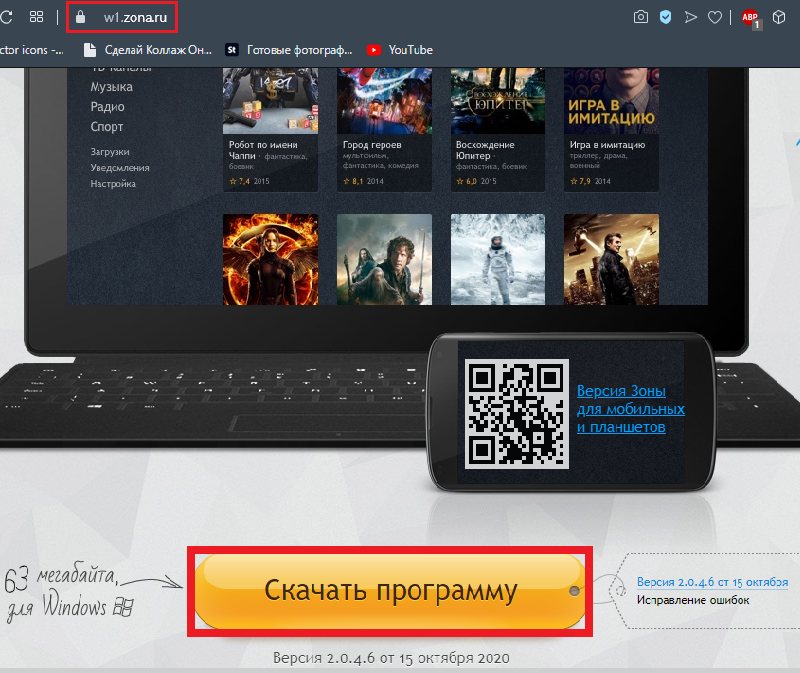
Aby zainstalować program, wystarczy kliknąć załadowany element dwukrotnym kliknięciem myszy po jego pobraniu i ustaw odpowiednie instalacje, zgodnie z zaleceniami na ekranie. Zaleca się przeprowadzenie instalacji zgodnie z następującymi wymaganiami:
- W oknie instalacji Zona ustaw „Znakki Check” w pobliżu pozycji „Otwórz pliki torrentów na Zona” i „Dodaj do wyjątków zapory”.
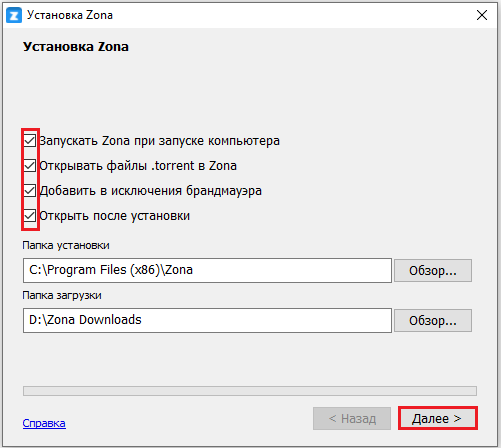
- Poczekaj na koniec procesu i aktywuj kontynuację procedury za pomocą przycisku „następnego”.

- Następnie otworzy się okno programów Yandex, tam, gdzie ustawione zostaną odpowiednie rozszerzenia i zainstalowane ustawienia Yandex. W tym oknie użytkownik może albo umieścić flagi przeciwne do wszystkich pozycji i zignorować ten krok, ponieważ w tych ustawieniach nie ma szczególnej potrzeby i użyteczności.
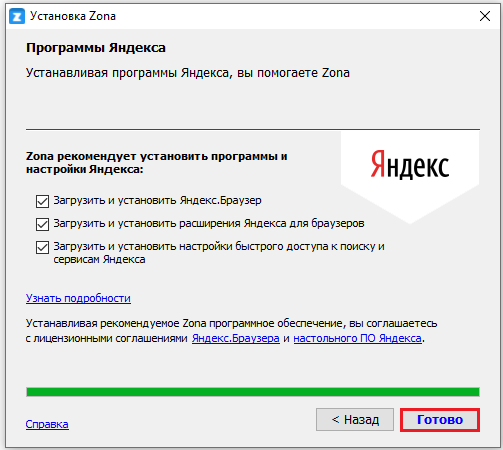
- Aby zamknąć okno i zakończyć instalację, wystarczy kliknąć klawisz „gotowy” w prawym dolnym rogu ekranu.
Jak widać, instalacja Zona na komputerze nie różni się od procesu instalacji innych programów.
Po przeprowadzeniu manipulacji pozostaje tylko poprawnie skonfigurowanie programu, aby użytkownik korzystający z Zony mógł swobodnie wykonywać dla niego zadania odpowiednich zadań. Aby to zrobić, otwórz program za pomocą menu Start lub klikając jego etykietę na komputerze i wybierz „Ustawienia”. Po prawej stronie okna, sekcje są otwarte, w których można zmienić projekt, prędkość pobierania, preferowany język interfejsu, aktywować automatyczną aktualizację narzędzi, włączyć lub wyłączyć powiadomienia o nowych produktach i wiele więcej. Lepiej jest zobaczyć całą listę z ustawieniami, aby nie przegapić ważnych punktów w pracy programu.
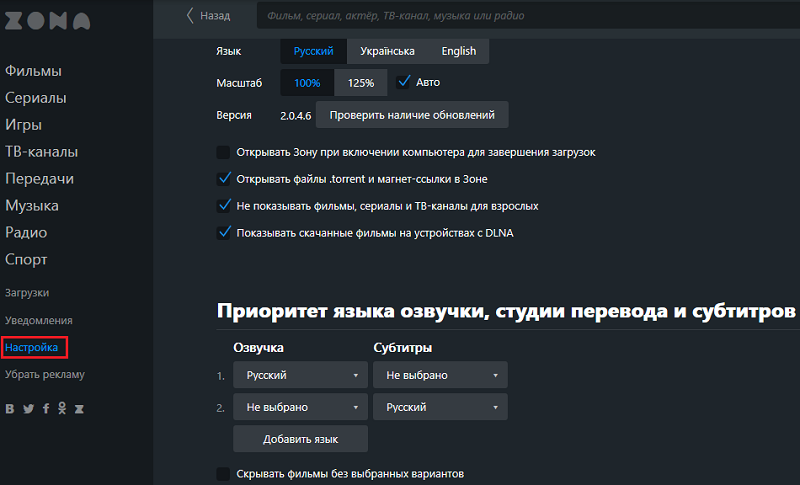
Cechy działania Zona
Po zrozumieniu, czym jest Zona, załadując i ustawienie programu na komputerze, możesz rozpocząć następny etap - aby zbadać problem z nim. W oparciu o cel programu jasne jest, że jego głównym zadaniem jest szybkie wyszukiwanie, ładowanie i/lub odtworzenie zainteresowania z Internetu.
Najpierw dowiedzmy się, jak znaleźć materiały zainteresowane strefą. W tym celu, w głównym oknie narzędzia, musisz wybrać zainteresowanie sekcji z listy po lewej stronie i kliknąć. Na przykład, aby wyszukać film, musisz kliknąć odpowiednio „Films” inskrypcji, jeśli chcesz oglądać transmisje sportowe lub słuchać radia, aktywuj odpowiedni napis.

Następnie otworzy okno z wybraną kategorią, na górze będzie linia wyszukiwania, w której użytkownik wystarczy wprowadzić nazwę obiektu zainteresowania, na przykład utwór muzyczny lub film i czekać wynik, uruchamiając wyszukiwanie przez przycisk ENTER lub za pomocą kliknięcia przez przycisk „Znajdź”.
Po zakończeniu procedury wyszukiwania, trwającym kilka sekund, wystarczy nacisnąć nazwę żądanego obiektu, który automatycznie otworzy stronę z obrazem pliku i informacjami o niej. Z listy oferowanej do pobrania listy użytkownik będzie musiał wybrać obiekt, wybrać wymaganą jakość, rozdzielczość obrazu i inne parametry. Możliwości aplikacji pozwalają oglądać wideo bez wstępnego pobierania bezpośrednio, a po załadowaniu zawartości zainteresowania. W pierwszym przypadku wystarczy nacisnąć przycisk „Wyświetl” i przenieść plik wideo do „dużego ekranu” za pomocą standardowego kliknięcia, aw drugiej sytuacji musisz kliknąć polecenie „Pobierz”. Warunek pobierania jest wyświetlany na karcie „Ładowanie”, gdzie na końcu procesu można natychmiast odtworzyć plik lub przejrzeć jego zawartość w dogodnym czasie. Możesz słuchać muzyki za pośrednictwem Zony, a także obejrzeć wideo. Metoda pracy z plikami audio nie różni się od pobierania wideo.
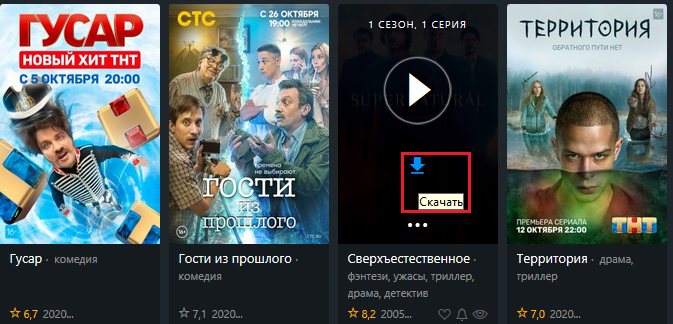
Każda z sekcji aplikacji ma aktualne filtry, które pomogą ułatwić proces wyszukiwania. Na przykład, jeśli konieczne jest znalezienie filmu, możesz ustawić rok jego wydania, gatunek, kraj producenta, w kategorii radiowej, możliwe jest uporządkowanie stacji popularności lub kraju oraz w sekcji „Tłumaczenia sportowe „Aby wskazać sport i czas nadawania. Wszystko to ułatwi wyszukiwanie. Zajmując się tymi niuansami, możesz zaoszczędzić czas, szukając interesujących materiałów wideo i audio.
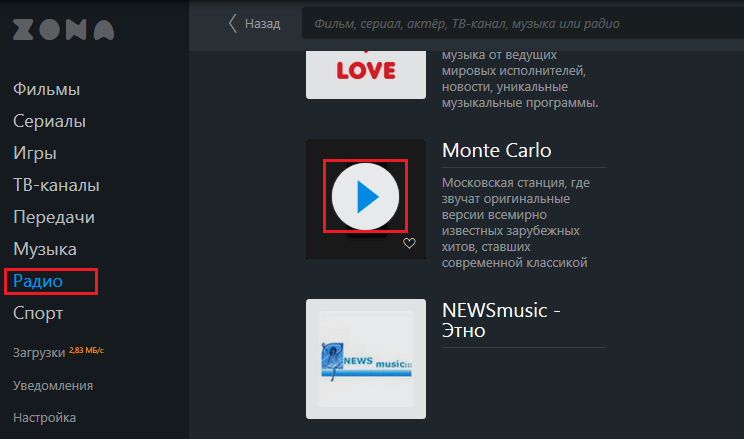
Jak całkowicie usunąć Zona
Czasami podczas pracy strefa musi usunąć narzędzia z systemu, z jakiegoś powodu, na przykład duża waga aplikacji, która znacznie ładuje pamięć komputera lub, jeśli to konieczne, pełną ponowną instalację klienta torrentów. Ponieważ klient Zona Torrent pozostawia wiele „ogonów”, użytkownik, w razie potrzeby, będzie musiał zrozumieć niuanse, jak poprawnie wypełnić pełne usunięcie programu.
Dowiedzmy się, jak całkowicie usunąć Zonę z komputera. Zadanie usunięcia Zony nie jest szczególnie trudne, ale w tym celu musisz znać prawidłową regulację manipulacji. Aby usunąć klienta z torrentem Zony, używane są zarówno narzędzia stron trzecich, jak i zasoby wbudowanych narzędzi. Rozważ każdą z opcji bardziej szczegółowo.
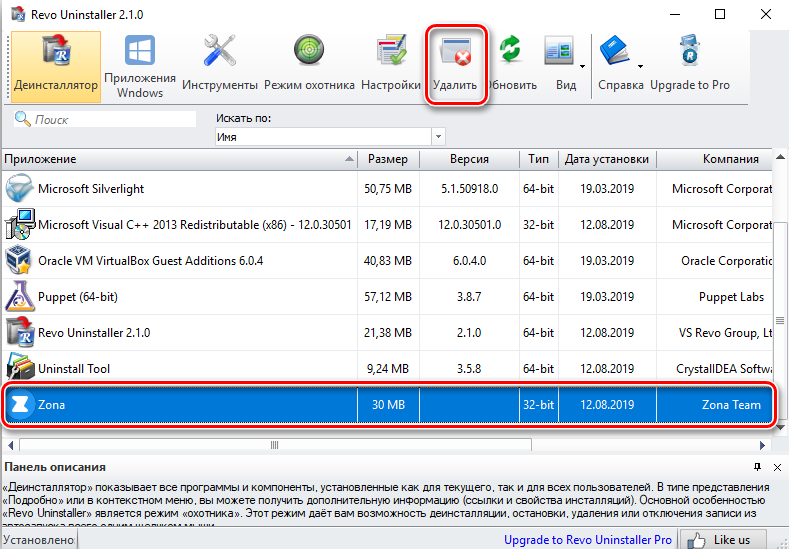
Zacznijmy od użycia zasobów trzeciego zaprojektowanego specjalnie do usuwania aplikacji za pomocą komputera. Na przykład w celu usunięcia dowolnego programu, w tym Zona, możesz skorzystać z bezpłatnego programu Revo Uninstaller. Aby to zrobić, musisz wstępnie złożyć aplikację i uruchomić ją na komputerze, po czym otwiera się okno z listą programów zainstalowanych w systemie. Na liście, która się otwiera, musisz znaleźć i wybrać program Zona, klikając i aktywuj deinstal, klikając „Usuń” znajdującą się na górnym panelu okna. Następnie okno „wyskakuje”, w którym konieczne jest potwierdzenie polecenia poprzez ponowne przyciskanie przycisku „Usuń”.
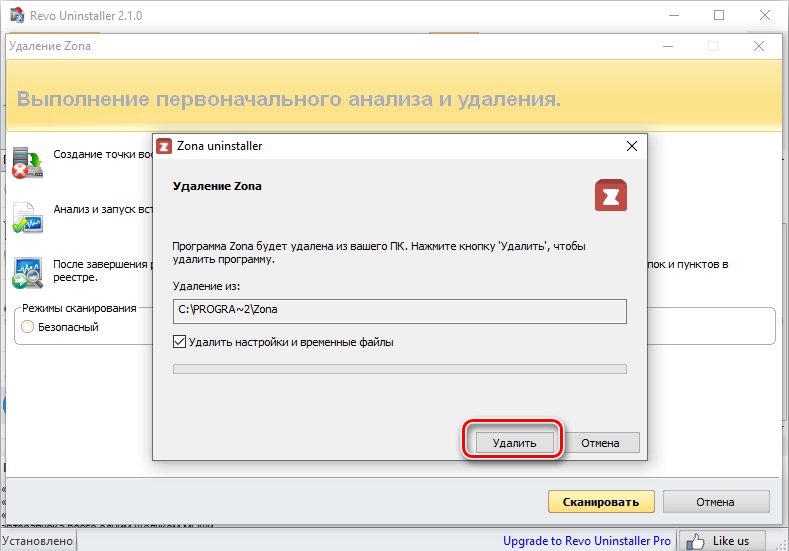
Po zakończeniu procesu konieczne jest powrót do okna głównego, w którym trzeba rozpocząć tryb skanowania komputerowego, aby znaleźć i usunąć „ślady” funkcjonowania Zony. W oknie „Wykonanie początkowej analizy i usunięcia” Konieczne jest ustawienie trybu skanowania priorytetowego, w konkretnym przypadku wystarczy zauważyć pozycję „umiarkowaną”, rozpocząć procedurę przyciskiem „Skanuj”, poczekaj na skutkować formą raportu i aktywuj polecenie „Wybierz wszystko” i „Usuń”. Procedura zajmuje kilka sekund i gwarantuje absolutne oczyszczenie systemu z programu i produktów jego „żywotnej aktywności” na komputerze.
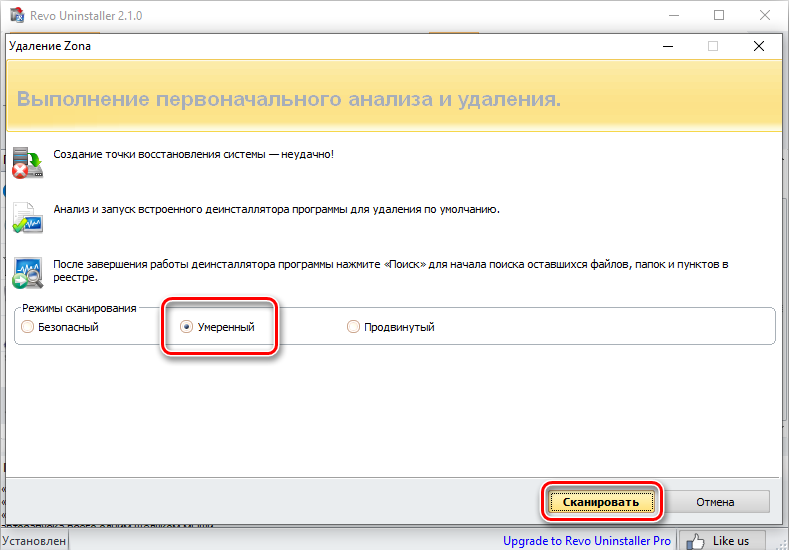
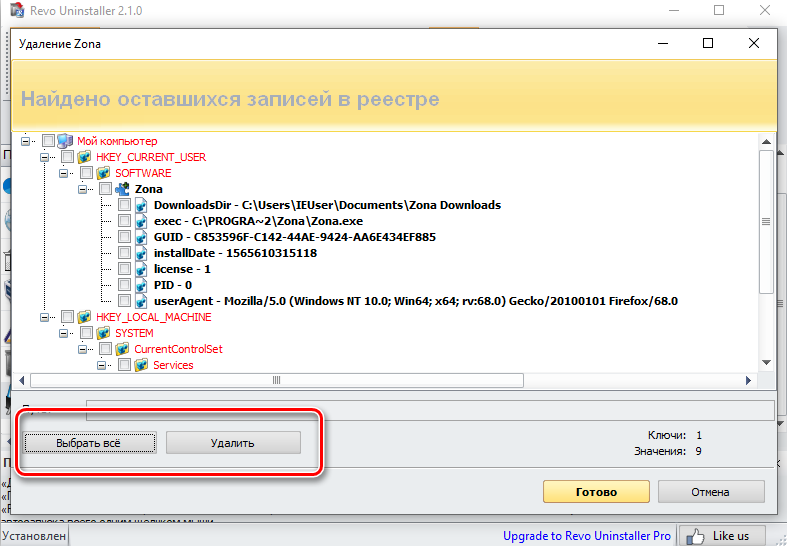
Nie mniej produktywnym zasobem do usuwania różnych programów i ich „ogonów” z komputera to narzędzie odinstalowane, które funkcjonuje podobnie jak poprzedni deinstal, ale charakteryzujący się mocniejszym algorytmem do identyfikacji pozostałości aplikacji, które muszą być całkowicie usunięte z systemu. Regulacja procesu deinstal Zona z komputera jest podobna do poprzedniej procedury: wybór klienta torrentów na liście i, przestrzegając wskazówek „czyszczenia”, usuń obiekt z systemu, wraz z całym jego składniki. Odinstalowane ma interfejs rosyjskiego, ponieważ użytkownikowi będzie łatwo działać.
Wysoka jakość i wydajność pracy różni się programem zaawansowanego odinstalatora. Pomimo interfejsu języka angielskiego, produkt zasługuje na uwagę, jest scharakteryzowany jako jeden z najlepszych deinstallorów. Procedura usuwania programów, w określonej sytuacji obiektu Zona, odbywa się na przemian następujących manipulacji:
- Po uruchomieniu oprogramowania aktywuj ogólne narzędzia i odinstaluj programy po kolei.
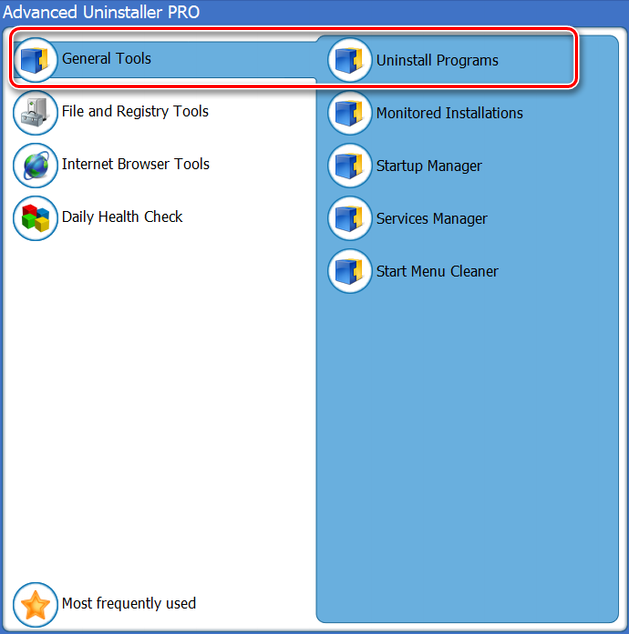
- Wybierz obiekt, który ma zostać usunięty z listy, i kliknij go za pomocą myszy, a następnie aktywacja polecenia odinstalowania.
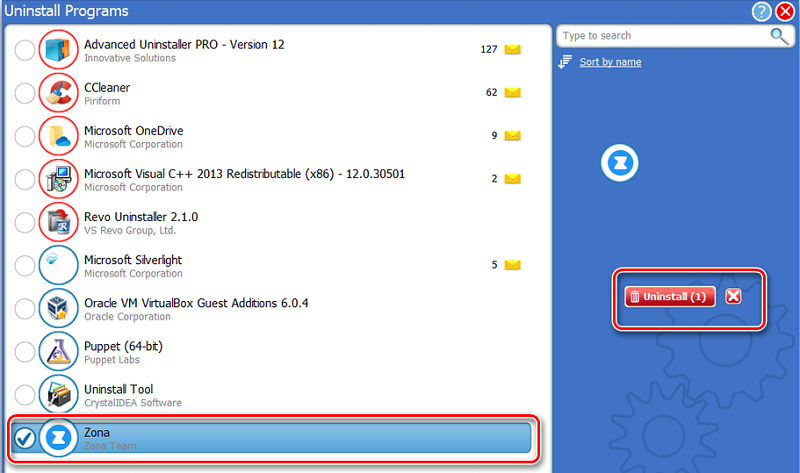
- Potwierdź polecenie przycisku Tak, z wstępnym opublikowaniem flagi naprzeciwko napisu Użyj resztek skanera.
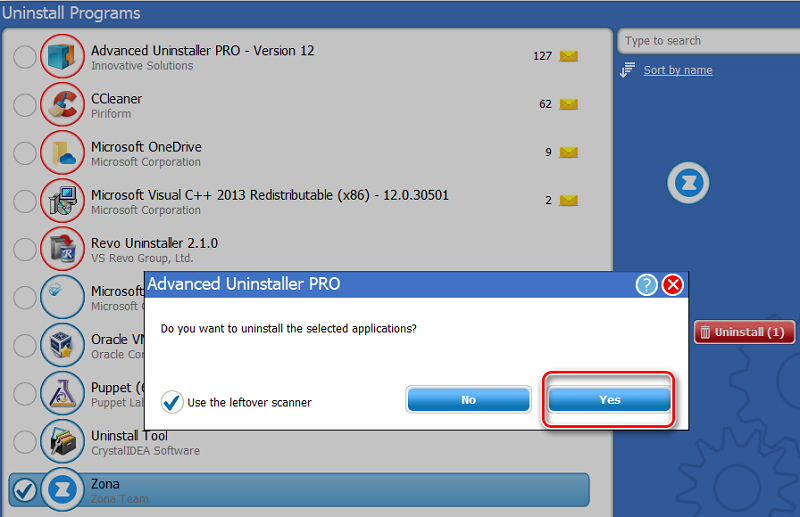
- Zgodnie z podpowiedzi „Master” do ukończenia procedury.
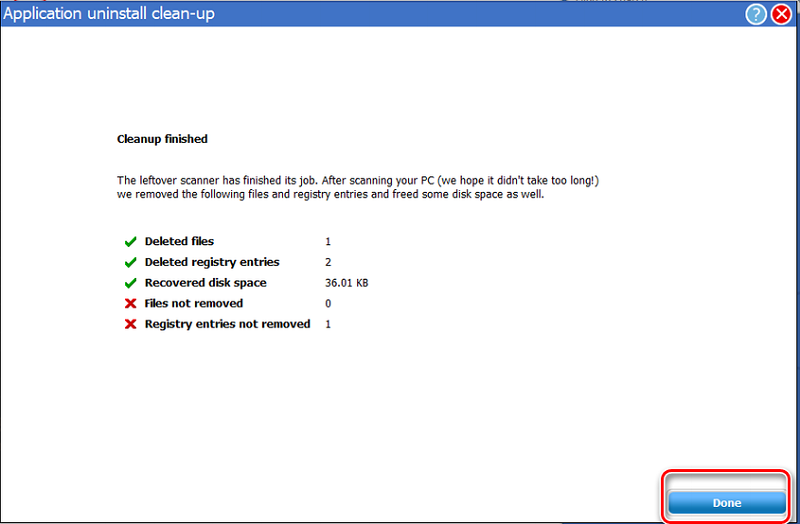
Odinstalator automatycznie usunie nie tylko strefę, ale wszystkie ślady jej pobytu na komputerze.
Radzi sobie z zadaniem wyeliminowania „strefy” wraz ze wszystkimi jej komponentami i „ogonami” znanymi wieloma oprogramowaniem CCleaner. Procedura jest przeprowadzana zgodnie z następującymi instrukcjami:
- Przejdź do sekcji „Instrumenty”, gdzie wybrać „programy usuwania”.
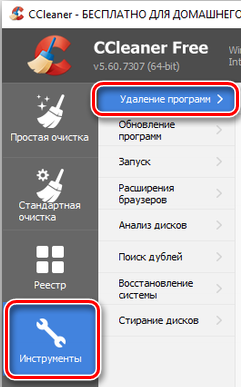
- Z listy wszystkich komponentów zainstalowanych na komputerze wybierz „strefę” i rozpocznij proces usuwania, klikając „Deinstal”.
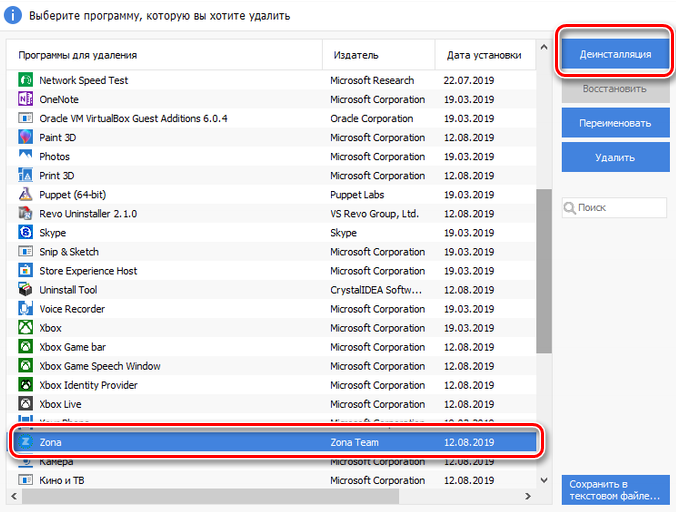
- W oknie, które się otwiera, potwierdź przycisk polecenia „Usuń”.
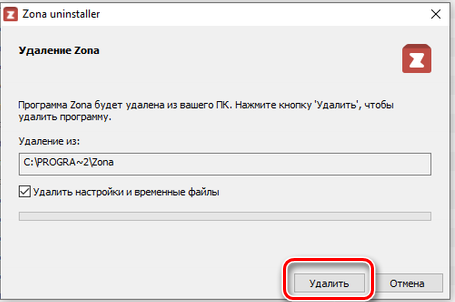
- Na końcu procesu będziesz musiał przejść do sekcji „Standard czyszczenia” i aktywować „analizę”, po czym CCLEALER znajdzie ślady aplikacji na komputerze.
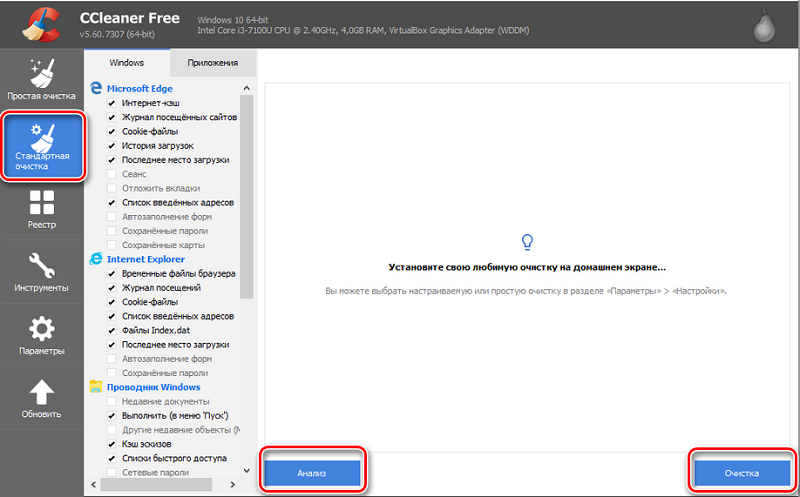
- Wybierz znalezione elementy resztkowe i zakończ proces usuwania, aktywując polecenie „czyszczenia”.
Każdy z powyższych produktów doskonale poradzi sobie z zadaniem usunięcia „strefy” za pomocą komputera. Jeśli opcja korzystania z aplikacji trzeciej, jest dla Ciebie nieistotna, możesz użyć standardowych narzędzi urządzenia komputerowego. Procedura obejmuje usunięcie Zony ze standardowym systemem operacyjnym Windows z programem zbudowanym. Usunięcie Zony za pomocą własnego pliku Deinstal jest wykonywane zgodnie z następującymi przepisami:
- Użytkownik musi przejść do komputera w „Panelu sterowania”, który jest wykonywany przez naciśnięcie przycisku „Start” w Vindows 7 lub za pośrednictwem „Wyszukiwanie” w systemie Windows 10.
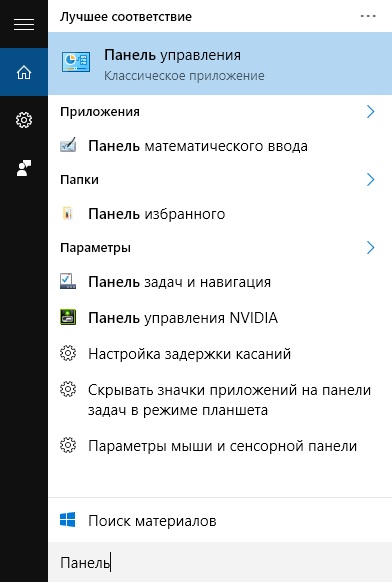
- Następnie musisz przejść do punktu „Program” do kategorii „Usuwanie programu”. Lista będzie musiała znaleźć Zonę, kliknąć jej ikonę i rozpocząć proces od przycisku „Usuń”. To automatycznie uruchamia zbudowaną -w strefie deinstal.
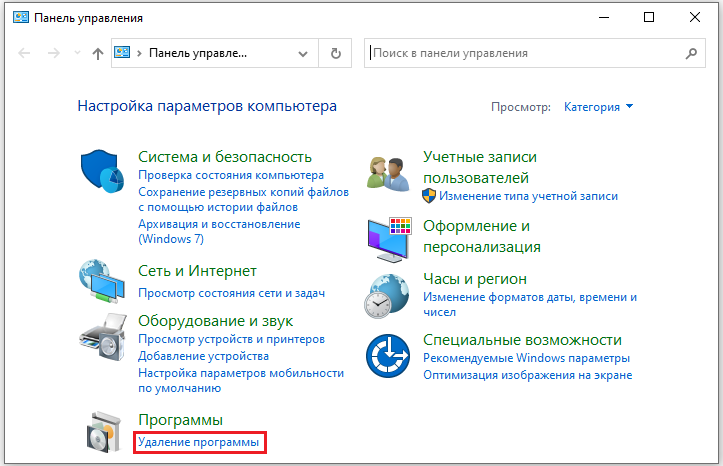
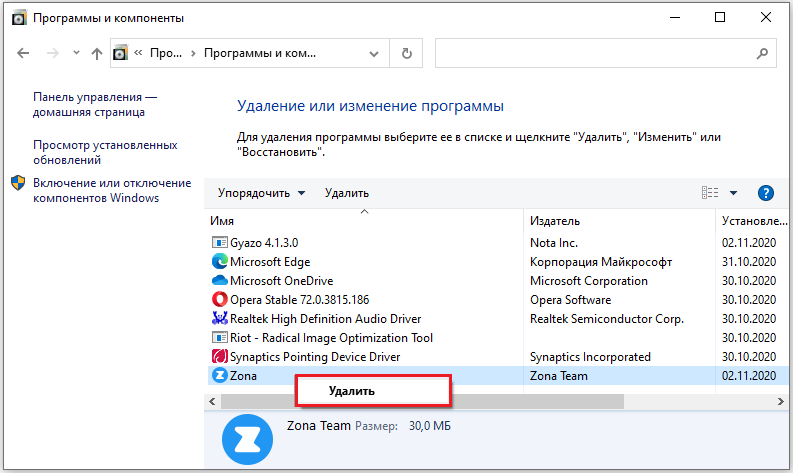
- Potwierdź polecenie usunięcia za pomocą przycisku „Tak” w oknie, który otwiera się i poczekaj na zakończenie operacji, co wskazuje na pomyślne usunięcie narzędzia z systemu.
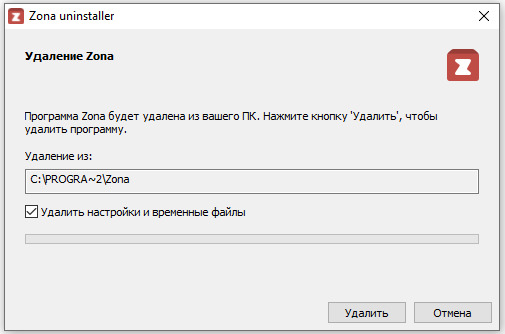
Na tym etapie proces usunięcia klienta potoku jest uznany za zakończony, nie będzie żadnych śladów jego pobytu w systemie operacyjnym w systemie.
Zreasumowanie
Obszar strefy ostatnio cieszył się bardzo popularnym, co wskazuje na wysoki poziom jego niezawodności i skuteczności wśród takich programów. Zasoby zona pozwalają szybko przesyłać pliki różnych klas, a także przeglądanie filmu każdego rodzaju online i słuchanie muzyki.
Informacje przedstawione w artykule pomogą każdemu użytkownikowi, jak szybko zrozumieć niuanse i funkcje działania oprogramowania, a jeśli chcesz je usunąć z systemu. Załaduj, spróbuj użyć, ponieważ możesz ocenić jakość pracy dowolnego programu tylko na własnym doświadczeniu.
- « Włączanie i odłączenie bocznego panelu okien
- Co to jest wiązka Android na smartfonie i jak korzystać z funkcji »

